Page 1
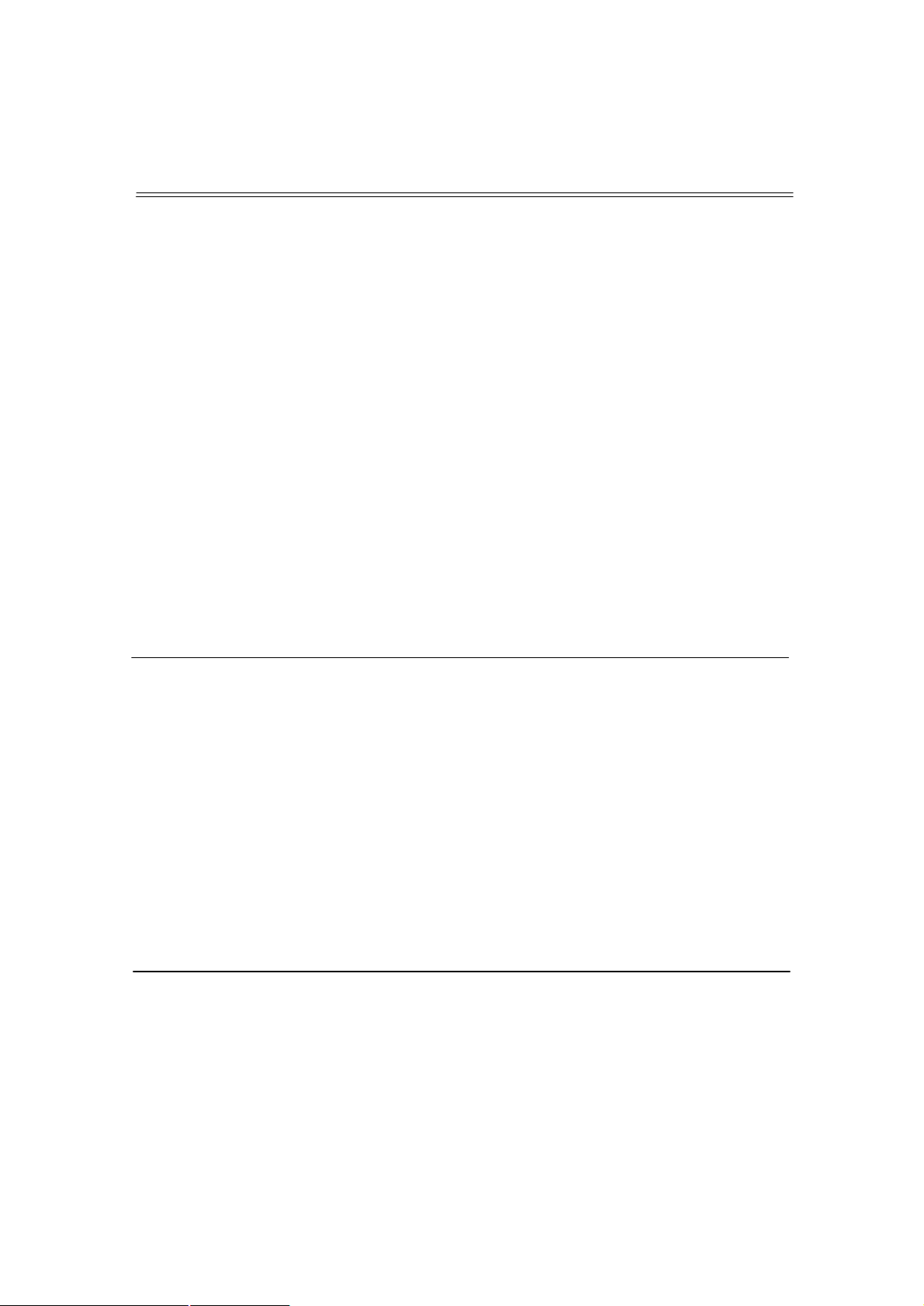
第一章 系统简介
本手册提供了您所使用的笔记本电脑的硬件和软件信息。
您应该阅读全文,特别是,如果您最近才对笔记本电脑产生
兴趣或仅仅是一位初学者的话。如果在您第一次阅读后有不懂的
地方,请不必担心。将这本手册放在计算机旁,边用边学。
无论您的水平如何,请注意被标记的警告和安全信息。同时
请注意前言中的安全信息。
操作系统(如 WindowsXP 等)和应用软件(如 DVD 播放器
等)应有自己的使用手册。如果你在使用这些程序时遇到问题,
您应该查阅它们各自的使用手册。本机器上预装的操作系统或任
何应用软件的功能与本机器本身的功能是可分的,不能将任何预
装软件的功能解释为机器本身的功能。
1.1 系统软硬件兼容性说明
该系列笔记本电脑推荐使用 Windows XP 操作系统,支持安装
Windows2000 操作系统。
并不排除您可以在本笔记本电脑上安装其他操作系统,但因
为未经过严格测试,联想不能保证其它非预装的或本说明书中未
表明支持的操作系统在本机上使用的稳定性、可靠性和安全性,
以及其它操作系统不会对本机器原有性能、稳定性、可靠性和安
全性产生影响,联想也不能保证提供其它操作系统下的驱动程序。
1.2 产品硬件配置
您的昭阳 E100 笔记本电脑配置如下(具体配置以装箱单为准):
1. CPU
l 支持 Mobile Intel Pentium 4-M 和 Celeron-NW 处理器
1
Page 2
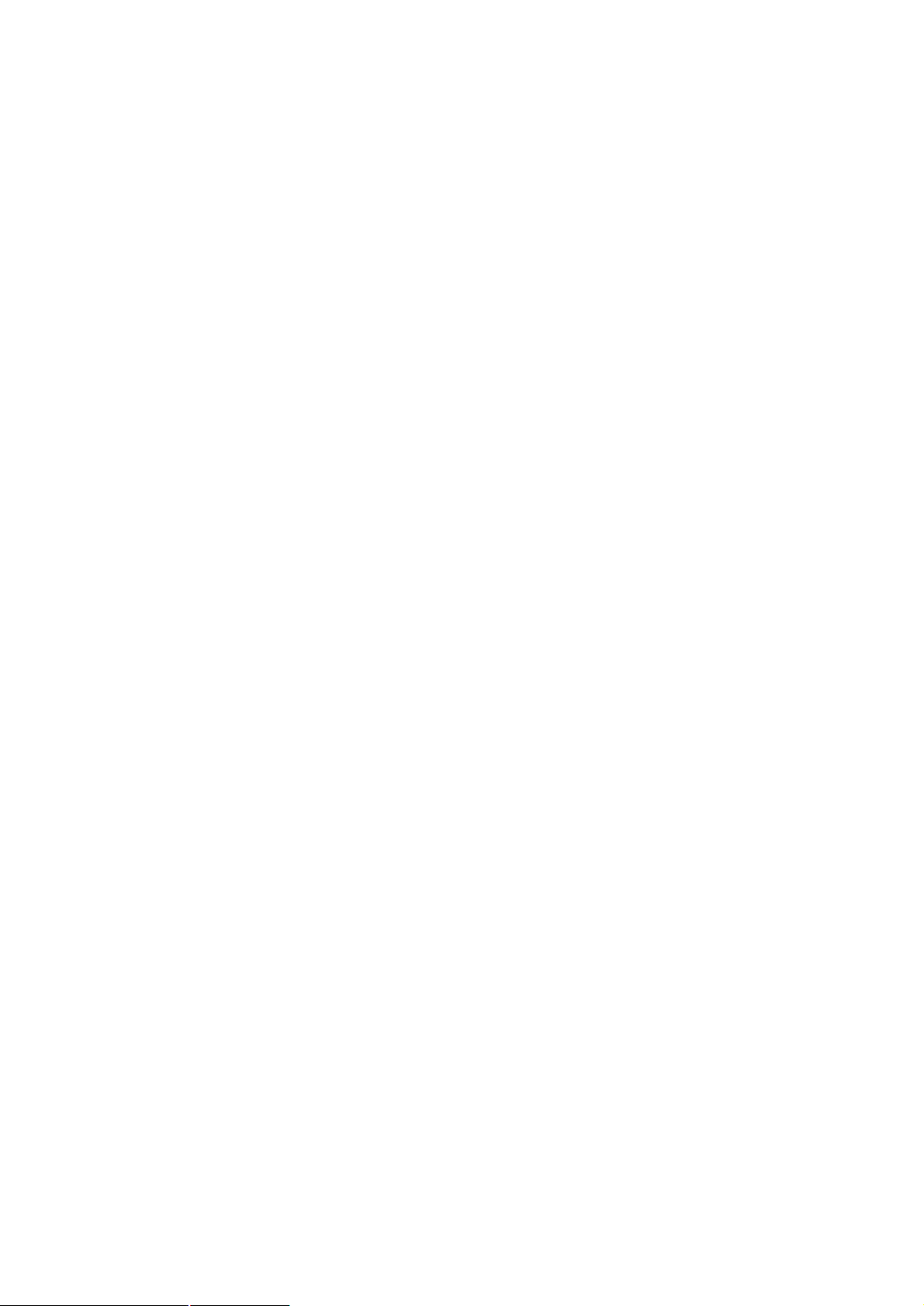
l µFCPGA 封装
l 256KB/512KB L2 Cache
2. Chipset
l 北桥(North Bridge):SiS 650
l 南桥(South Bridge):SiS 961
3. 内存
l 内置 128MB DDR-266 内存
l 1 个内存扩展槽(最大支持 512MB)
4. 硬盘
l 2.5 英寸笔记本电脑专用硬盘
5. 声音系统
l 符合 AC97 标准
l 内置 2 个扬声器
6. 显示系统
l 显示芯片:Ultra AGP Integrated in SiS650
l 显示内存:32MB
l LCD: 14.1” TFT XGA (1024 x 768)
7. 光驱
l 光驱:CD-ROM 或 DVD-ROM(可选)
2
Page 3
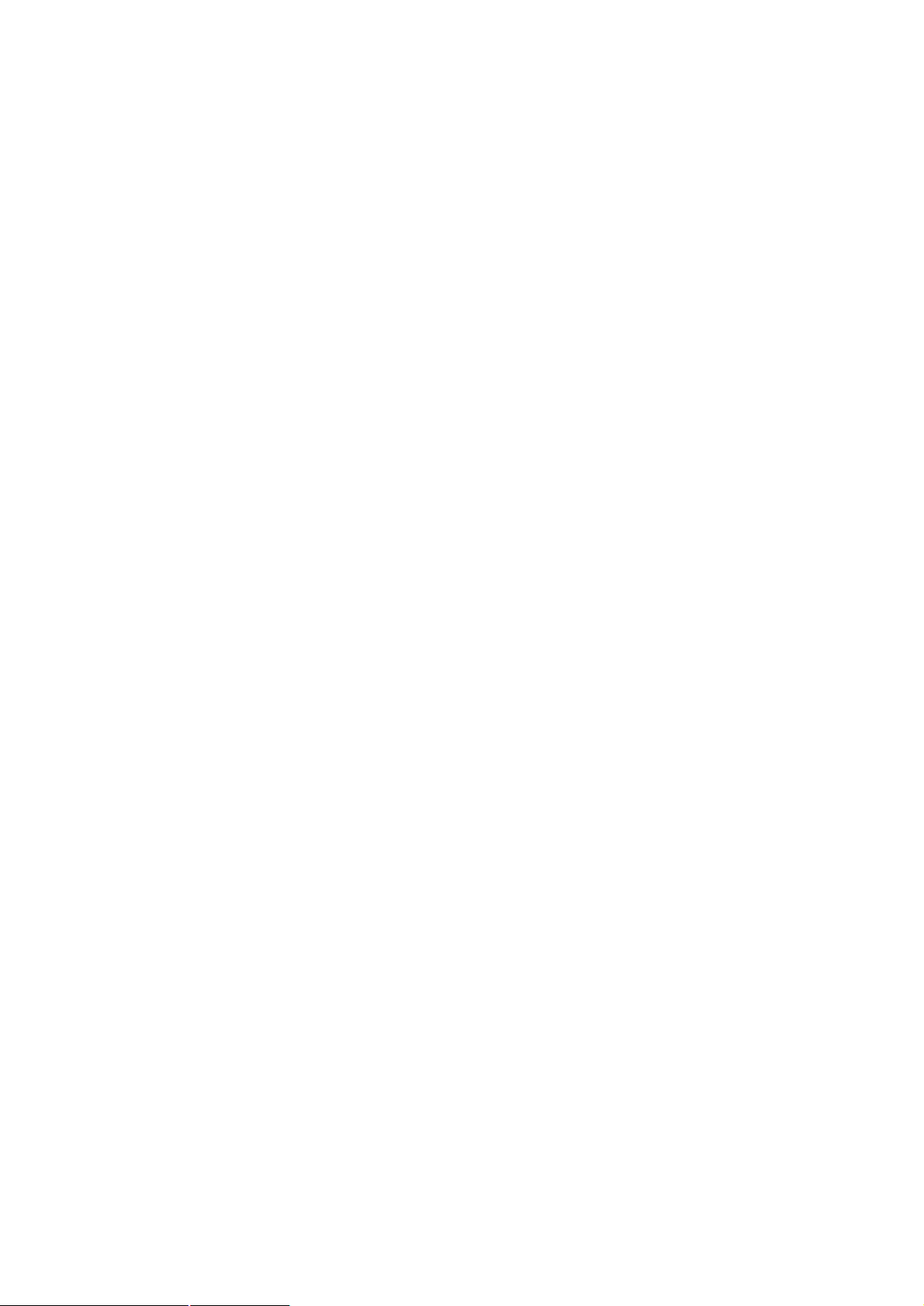
8. 调制解调器和网卡
l 内置 56K FAX/MODEM 调制解调器
l 内置 10M/100M 网卡
9. 外置设备
l USB 软驱(选配)
l U 盘(选配)
10.键盘
l 87 键 Windows 键盘
11.扩展接口
l 1 个直流电源接口
l 4 个 USB 接口
l 1 个安全锁接口
l 1 个 15 针外接显示器接口
l 1 个 S-Video 输出端口
l 1 个 LAN 接口(RJ-45)
l 1 个 Modem 接口(RJ-11)
l 1 个 Type II 型 PCMCIA 插槽
l 1 个内置麦克风
l 1 个麦克风输入端口
l 1 个音频输出端口
3
Page 4
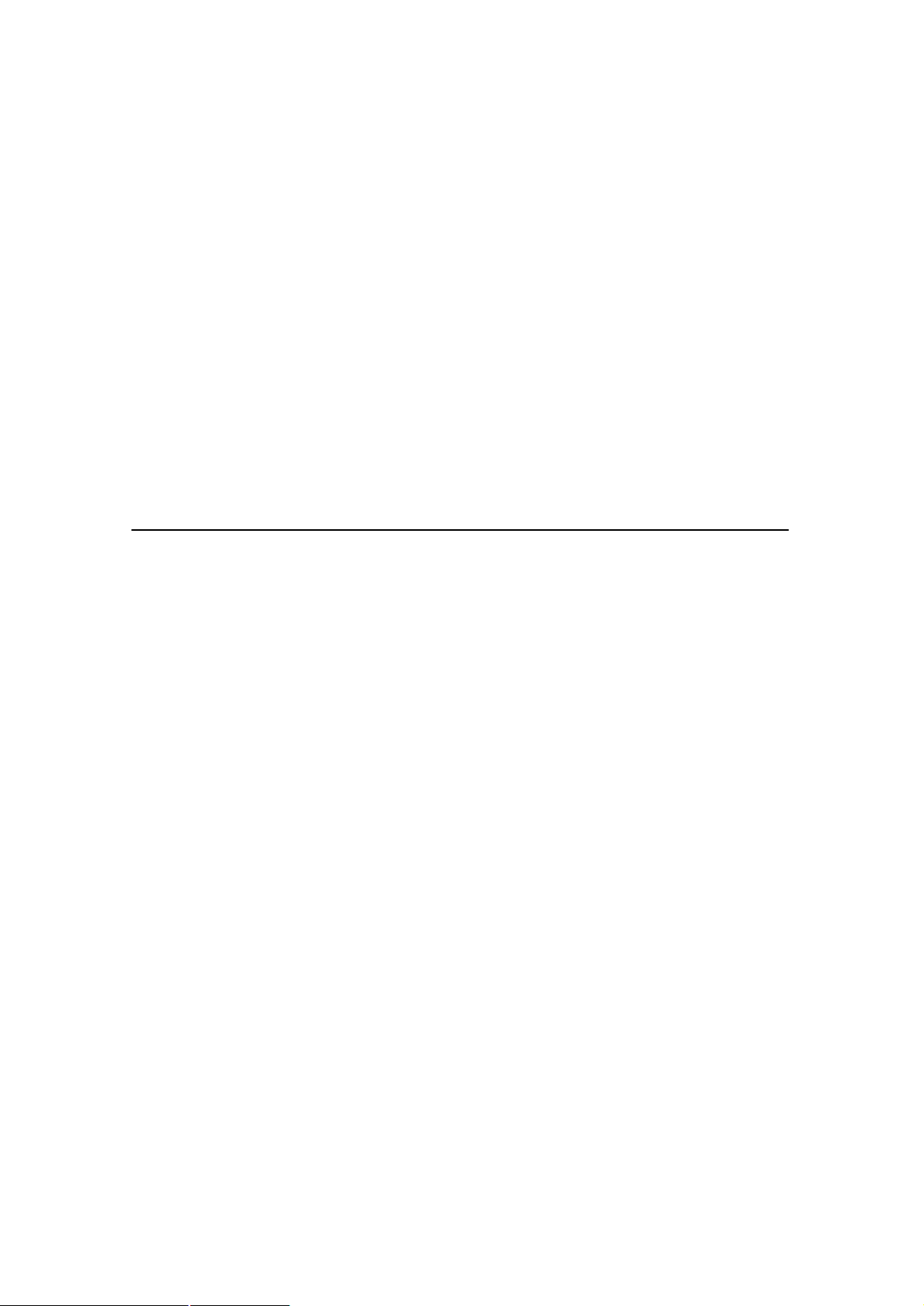
l 1 个线路输入端口
笔记本电脑重量尺寸:
l 重量:3.0Kg
l 尺寸:310mm x 277mm x 29→33mm
注意:重量根据不同的配置可能会有细微差别。
1.3 快速开始
如果您对笔记本电脑已有所了解,下面将指导您第一次开机。
如果您对某一过程还不清楚,请先查阅有关章节。
1. 放置好昭阳 E100 笔记本电脑。
2. 去掉所有的包装。
3. 将所有您需要的外设正确连接到它们的端口。
4. 将 AC电源适配器的输出接头插入昭阳 E100笔记本电脑右侧的
直流电源输入孔中。
5. 将 AC 电源适配器的输入接头线与一个电源插座相连。
6. 打开液晶显示器至 90 度。(参见图 1.1)
7. 按电源按钮开机。
4
Page 5
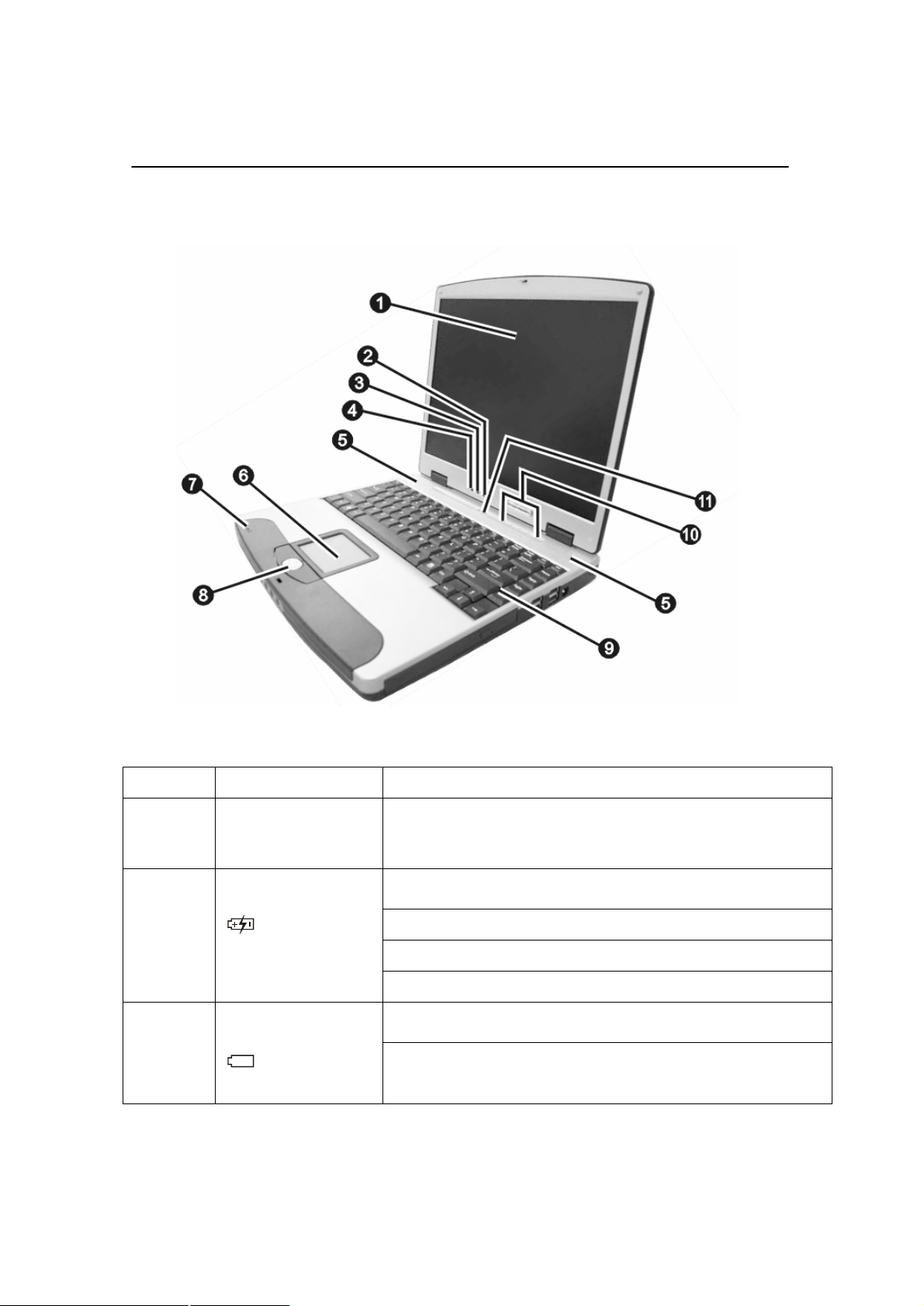
1.4 产品结构示意图
1.4.1 俯视图
图 1.1 俯视图
编号 名称 说明
Œ
•
彩色液晶显示
屏幕
充电指示灯
用来呈现计算机的影像画面(14.1寸,最 高
分 辨率:1024 x 768)。
亮绿灯表示电池为充饱状态。
亮橙灯表示充电正在进行中。
闪红灯表示电池电力不足。
闪橙灯表示电池处于不正常状态。
Ž
电池指示灯
亮绿灯表示计算机正使用电池电源当中。
闪绿灯表示使用电池电源的计算机正处于
待机状态。
5
Page 6
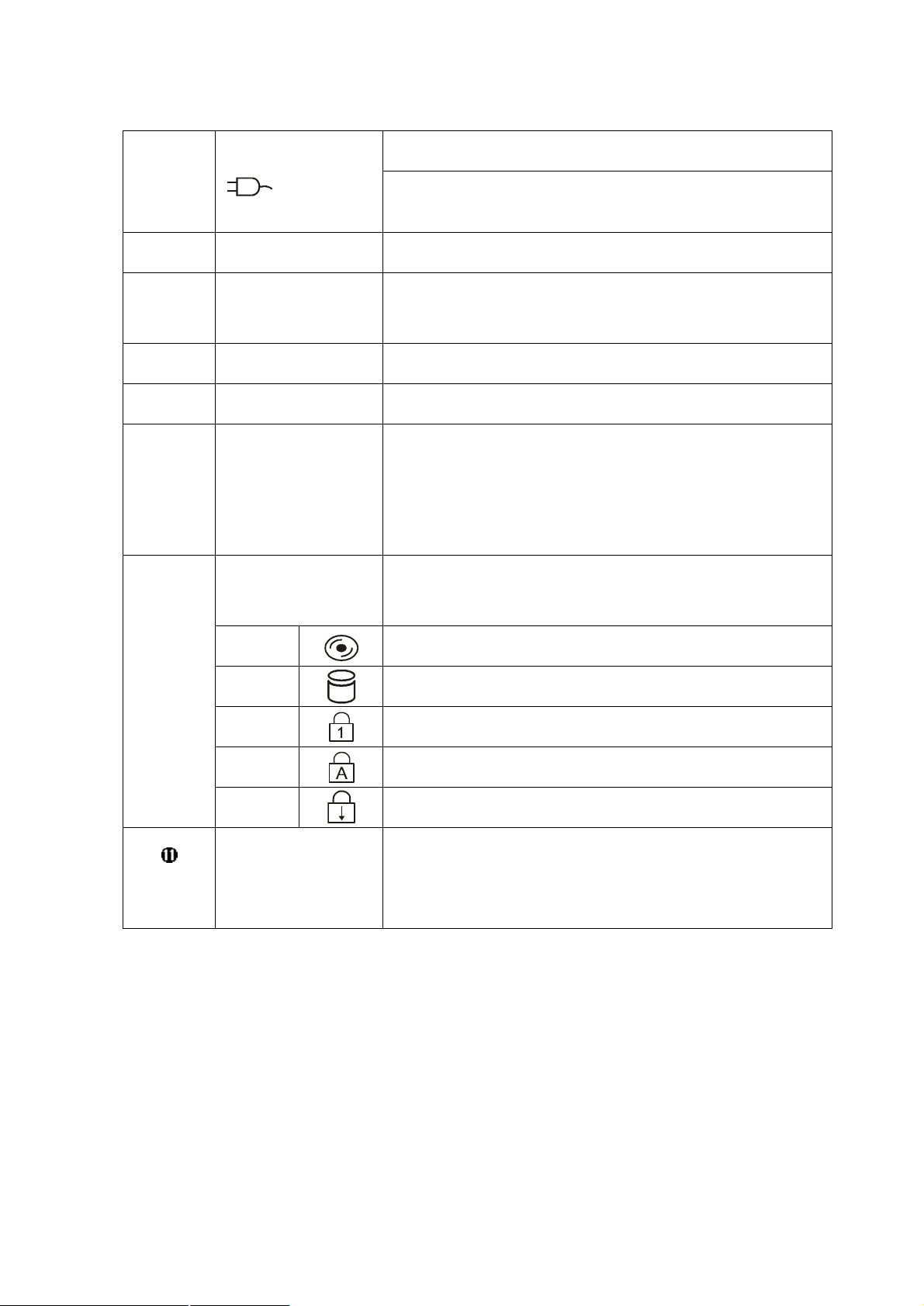
•
电源指示灯
亮绿灯表示计算机正使用外部电源当中。
•
‘
’
“
”
•
闪绿灯表示使用外部电源的计算机正处于
待机状态。
扬声器 两侧各一个,用于计算机声音的输出。
触控板 相当于鼠标,控制光标的移动。详细使用
信息参见“2.6 触控板的使用”。
内置麦克风 接收外来的声音并输入电脑。
滚动按钮 用来在屏幕的工作区上下左右移动。
键盘 内嵌数字键盘和12个功能键,其中部分功
能键通过与[Fn]键组合,可以实现某些功
能的快捷应用,详细使用信息参见“2.5 键
盘组合键的定义和使用”。
设备状态指示
显示计算机设备目前的状态。
灯
1
2
3
4
5
电源按钮 开关电源,进入休眠或唤醒;当不能正常
光驱使用指示灯。
硬盘使用指示灯。
数字键锁定指示灯。
大写键锁定指示灯。
键盘锁定指示灯。
关机时,可按住电源按钮保持4-5秒实现关
机。
6
Page 7
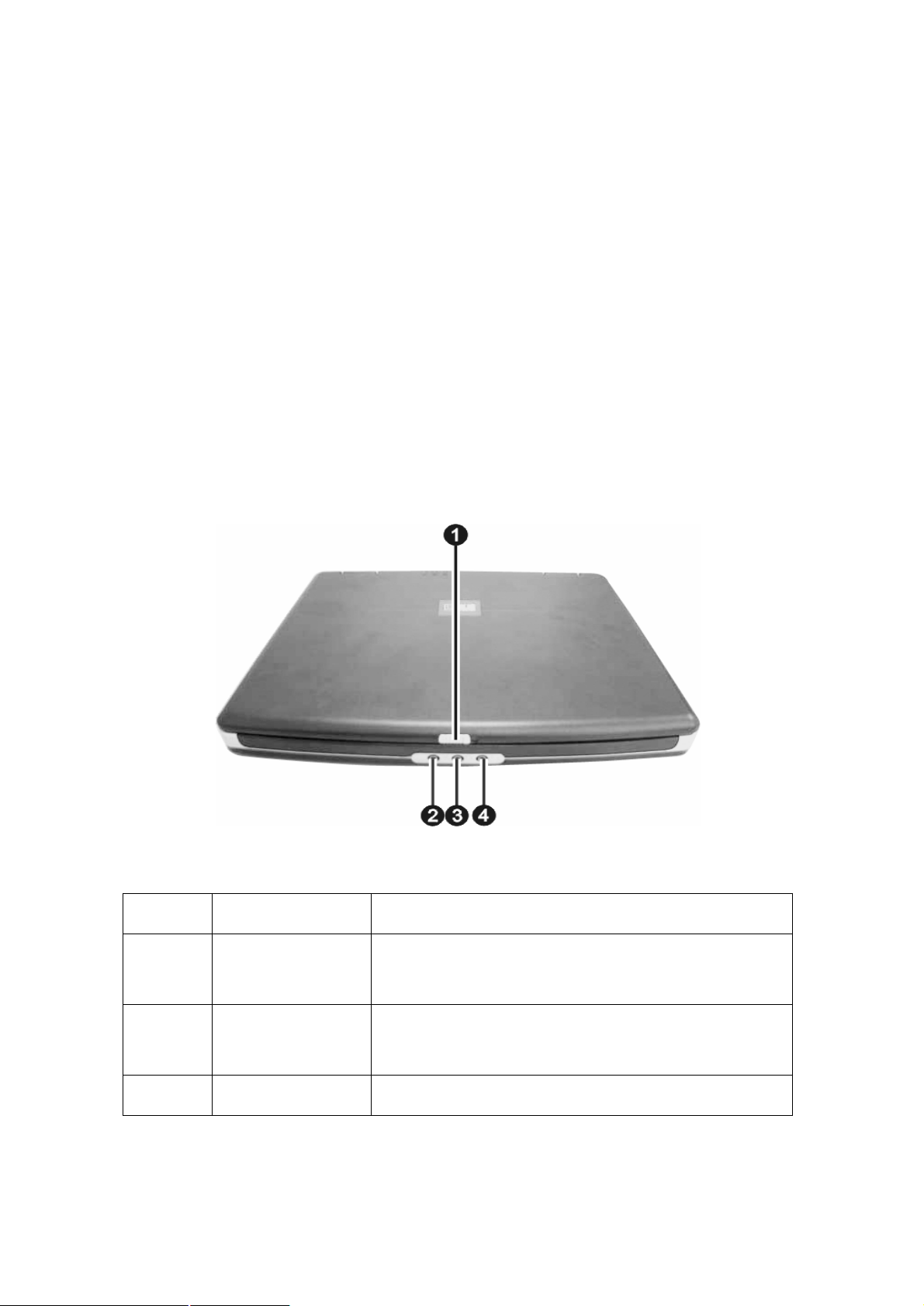
1.4.2 正视图
图 1.2 正视图
编号 名称 说明
Œ
显示屏上盖
锁定或打开显示屏。
开关
•
麦克风输入
用来连接麦克风。
端口
Ž
7
音频输出端 用来连接耳机、扬声器或其它播音设备。
Page 8
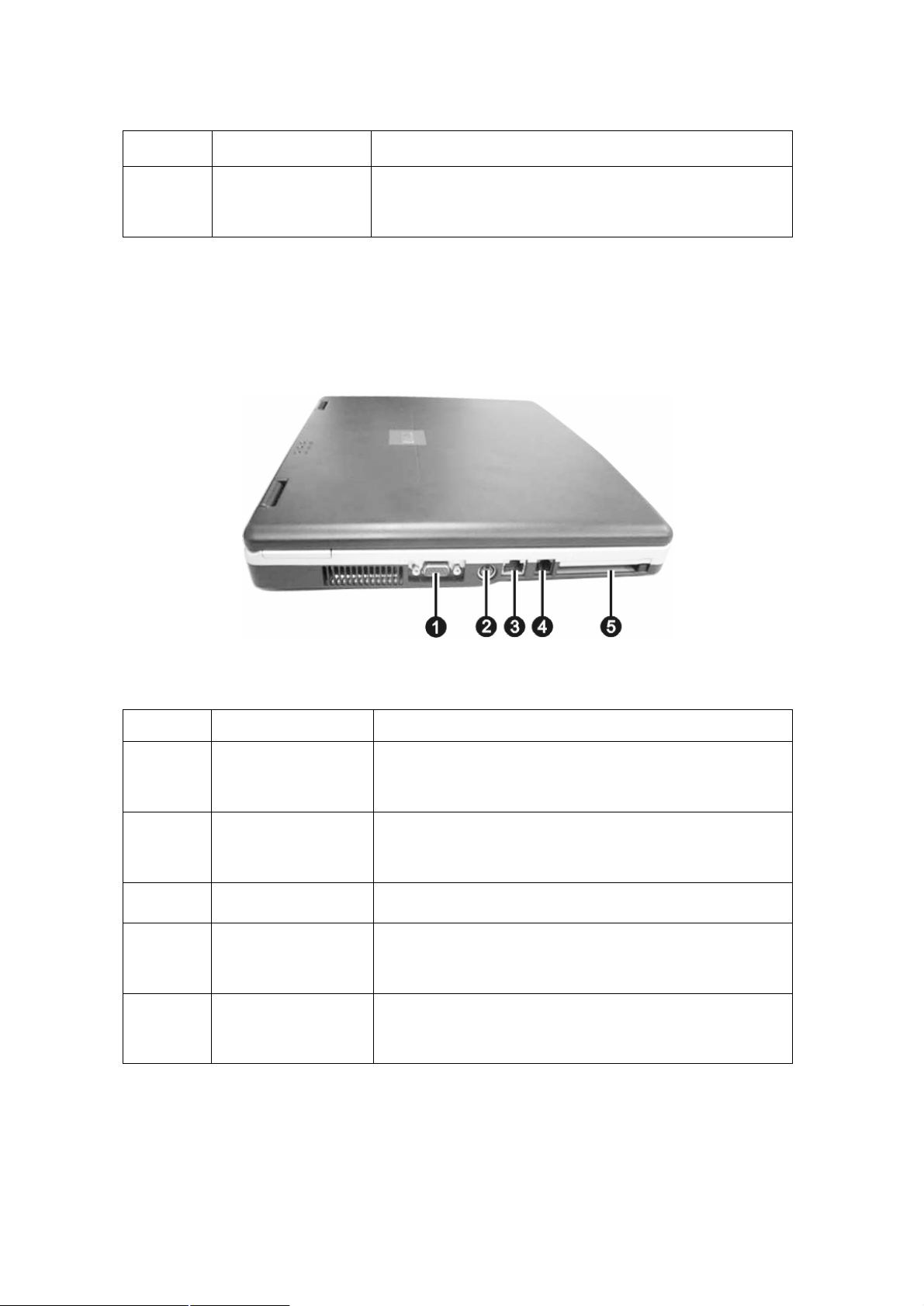
口
•
线路输入端
口
1.4.3 左视图
用来连接音响设备、收音机或音乐合成
器等音频输入设备。
图 1.3 左视图
编号 名称 说明
Œ
外接显示器
用来外接显示器。
接口
•
Ž
•
S-Video输出
端口
连接支持S-Video输入的电视机或其它
显示设备。
LAN接口 用来连接网络连接线。
调制解调器
用来连接电话线,拨号上网。
接口
•
PC 卡插槽 可连接一个TYPE II型PC卡,右侧带有
送出按钮。
8
Page 9
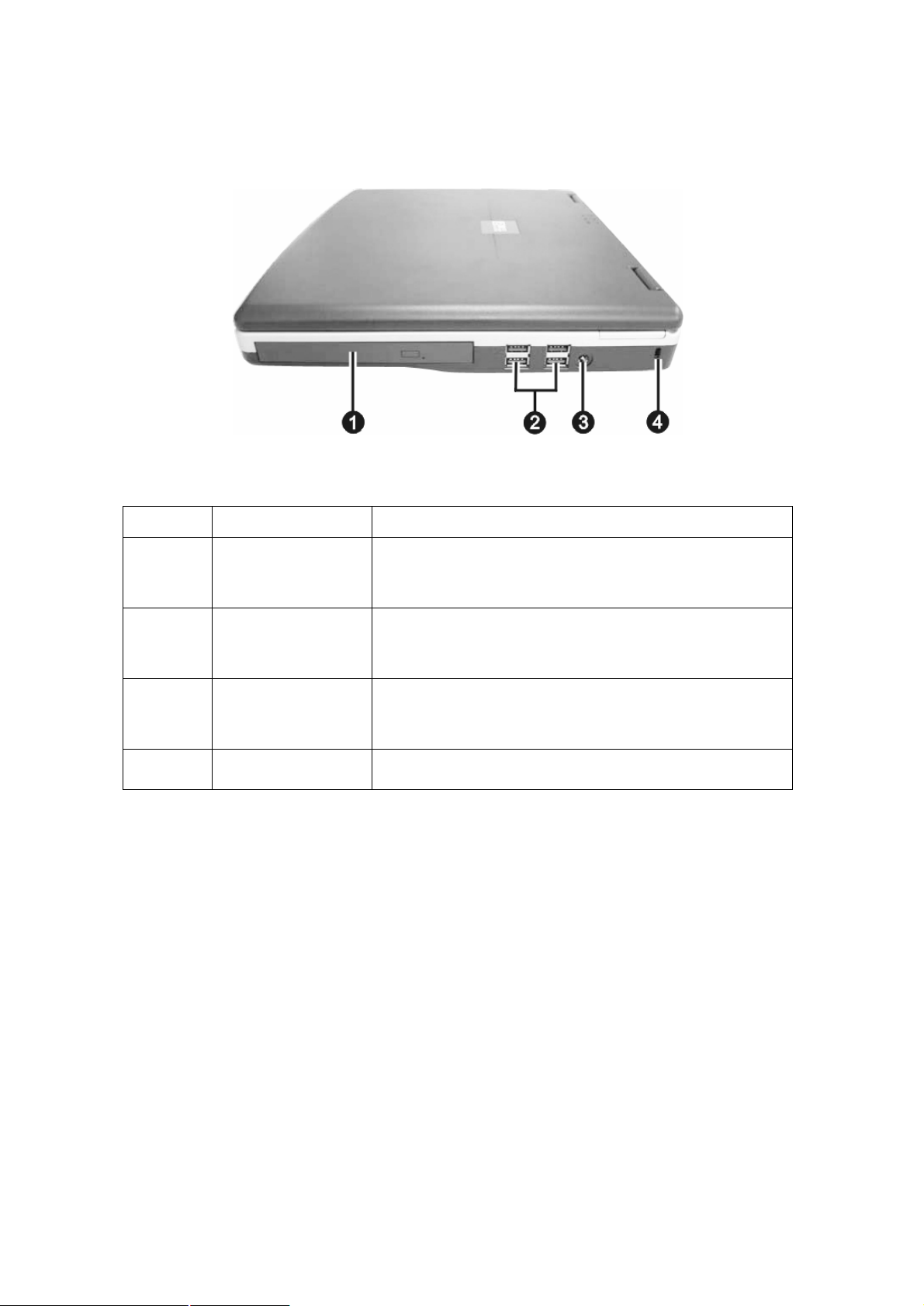
1.4.4 右视图
图 1.4 右视图
编号 名称 说明
Œ
光驱 可以插入光盘,用来读取资料、播放音
乐、观赏影片等。
•
USB 接口 用来连接USB设备,例如U盘、USB外接软
驱、数码相机等。
Ž
直流电源接
用来连接电源适配器。
口
•
安全锁孔 用来连接钥匙式安全锁。
备注:利用安全锁孔,您可以使用标准的钥匙式安全锁来防范计
算机遭窃。此类设备可在一般的计算机用品店购得。
1.4.5 底视图
9
Page 10
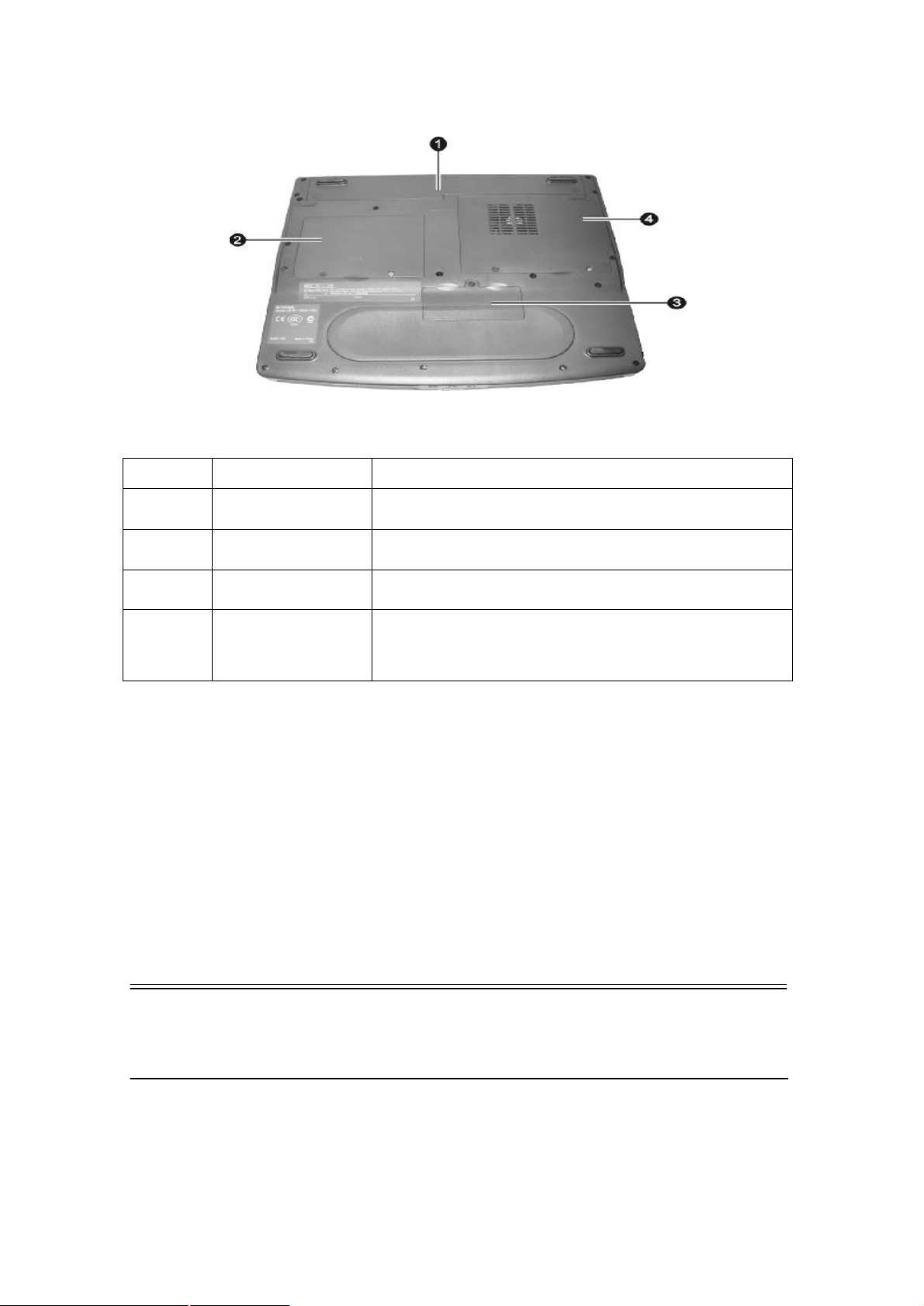
图 1.5 底视图
编号 名称 说明
Œ
•
Ž
•
电池槽 放置电池组,为计算机提供内部电源。
硬盘槽盖板 内部为计算机的专用硬盘。
内存槽盖板 打开后可以安装或拆卸内存。
CPU 盖板 内部为CPU。盖板上的通风口用于通风散
热,切勿被物品遮挡。
第二章 操作您的笔记本电脑
2.1 电源适配器
10
Page 11
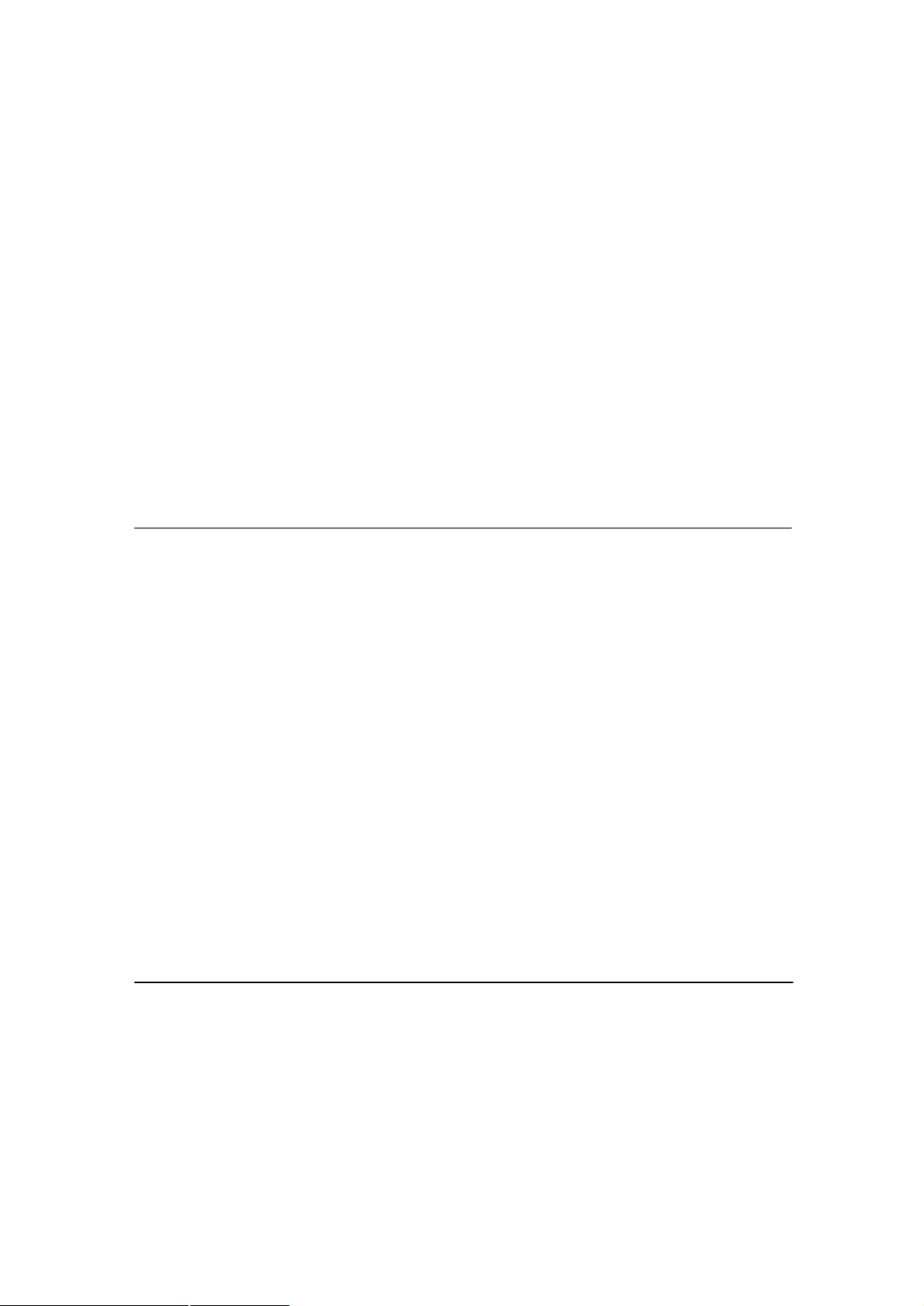
电源适配器允许输入交流电压范围为: 100—240V , 将 适 配器
一端接交流电源,另一端接笔记本电脑,当接通电源时,无论笔
记本电脑是否处于开机状态,电脑中的电池都会自动被充电。
注意:在第一次使用这台笔记本电脑时,请先把电池完全放电后
再接上电源适配器给电池充电,在使用电脑的同时即可给
电池充电。
请使用随机附带的电源线和电源适配器。若电源线或电源
适配器损坏,请及时与维修部门联系。
请勿使用与原始型号不同的电源线或电源适配器,否则可
能会对计算机造成损坏。
2.2 使用电池
当不使用外接电源时,电脑将启用电池为整个系统供电。你
的笔记本电脑的电池充满后,可使用约 2~3 小时。这一时间会随
着系统设备的耗电情况及系统电源管理特性的不同而变化。
如果您的电脑长时间未使用,电池会由于长期自放电而产生
电量损失甚至耗光,这是锂离子电池的固有特性所致,属正常现
象。此时应使用外接电源供电。若使用外接电源仍无法开机(充
电指示灯也不亮), 表明电池已经进入自保护状态,这时请在关机
状态下外接电源充电一定时间(2~4 个小时)激活电池,使电池
可以正常充电后,再开机使用。
如果您的电脑长时间不使用,建议您拔下电池,将电池单独
存放。
注意:1. 在充电过程中请不要拔下外接电源。
2. 请勿随意使用非本机器专用的电池。
2.2.1 将电池初始化
如果您发现电池的实际操作时间比预期的时间少许多,您可
以进行初始化来去除记忆效应。初始化是指将电池充满电后,把
电放尽,并再次充满的过程。请 按 照 以下步骤来完成一次初始化:
11
Page 12
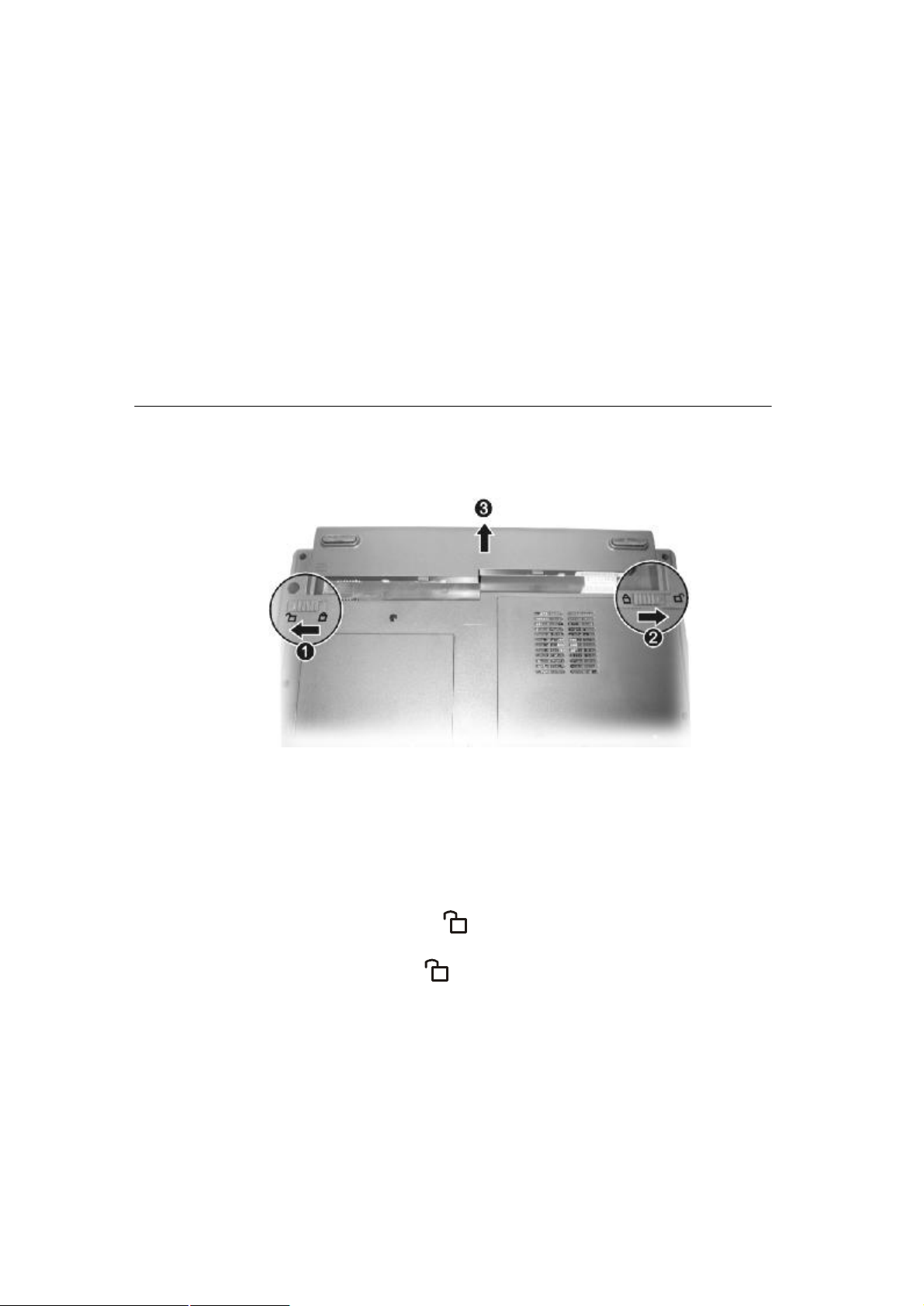
Ø 请确定电脑处于关机状态,然后接上外接电源充电。
Ø 充满电之后再开机。当屏幕出现“Press F2 for SETUP”
时,按下[F2]开启 BIOS Setup Utility 程序,并让电脑停
在该处。
Ø 拔开电源适配器,让电脑持续开着,直到电池没电而关机
为止。
Ø 接上电源适配器将电池充满。
2.2.2 安装/拆卸电池组
拆卸电池组(如图 2.1):
图2.1拆卸电池组
1. 请确定计算机在关机状态且未接上电源适配器。
2. 小心翻转计算机使其底部朝上。
3. 将电池的锁定装置移到
4. 将电池的弹簧栓移向
的位置(Œ)。
处(•),并在压着的同时,将
电池组拔出(Ž)
安装电池组:
12
Page 13

1.请确定计算机在关机状态且未接上电源适配器。
2.小心翻转计算机使其底部朝上。
3.将电池按照(Ž)相反的方向放入电池槽,弹簧栓(•)
自动弹入锁定位( ),此时可以听到锁定声。
4.将电池的锁定装置(Œ)移到 的位置将电池锁定。
2.3 开机/关机
第一次开机时,电 池 通常没有电,所 以 要连接上电源适配器。
打开液晶显示屏,按一下电源开关,会看到电源开关指示灯点亮,
说明电源已接通,系统启动。
若要关闭计算机,需再按下电源开关并保持一会儿再释放,
即可关闭计算机。
注意:在操作系统下(如 Windows XP 等)最好通过软件选择关
机,系统会自动做好关机前的准备工作后关机,可不丢失
信息。
如果是第一次使用您的笔记本电脑,或者是您长时间没有
使用它(三个星期或更长),您一定要将电池完全放电后再
充满电,以恢复电池满电量。
当电源接通后,通过计算机状态指示灯(参见第一章“ 1.4.1
设备状态指示灯”)可以轻松了解到计算机所处的工作状
态。
2.4 电源管理
您的笔记本电脑具有一系列可调的自动节电特性,称作电源
管理。电源管理在保证供电的前提下力图把耗能大的系统部件转
13
Page 14

入低能耗状态,以在获得最佳性能的同时节约尽可能多的电能。
本机支持 ACPI ( Advanced Configuration and Power
Interface) 电源管理标准。您 可以通过控制面板中的[电源选项]
来进行相应的设置。具体内容和方法请您参考 Windows 使用手册
或联机帮助。
2.4.1 待机模式(Standby)
即挂起到内存(Suspend to RAM)。在这种模式下,电脑会关
闭或降低一些部件的电力消耗,包括关闭液晶显示屏、关闭硬盘
电源等。这时电脑只消耗极少的电量。
通过[控制面板]--[电源选项],您不仅可以在[电源使用方案]
栏中设置电脑自动进入等待模式的延时,还可以在[高级]栏中设
定手动进入待机模式,这些动作包括:合上计算机、按下电源按
钮和按下休眠按钮(即[Fn]+[F12])。
2.4.2 休眠模式(Hibernate)
即挂起到硬盘(Suspend to Disk)。 休眠是一个相当便利的
功能。进入休眠状态时,系统将把内存及显存中的所有数据存储
到一个硬盘存储区中,而后自动关机。当下一次开机时,系统将
自动回到当初的工作状态。如果您的电脑安装的是 Windows XP
操作系统,休眠模式使用的硬盘存储区由操作系统自动设定,您
只需要在[休眠]栏中启用休眠支持,并且在[高级]栏中进行休眠
设置即可。
2.4.3 设置电力不足保护:
如果电池电力耗尽前您未能将资料存盘,且没有进行相关的
保护设置,则你的资料将丢失。因此,您有必要阅读下面的关于
设置电力不足保护的说明。
当电池仅剩下 5%左右的电量时,建议您此时应立刻将资料存
盘,然后接上电源适配器,若一时无法取得电源适配器,就请关
机或令电脑进入休眠状态。电脑剩余的操作时间将依电脑使用状
况而定,如果正在使用音效功能、PC 卡或磁盘驱动器,电池电量
14
Page 15

可能会更快耗尽。
注意:我们强烈建议您进行如下设置:
Ø 首先确认您已启用了休眠支持,进入[控制面板]—[电
源选项]的[休眠]栏,选中“启用休眠”选项。
Ø 进入[警报]栏,确认选中“当电力到达以下水平时,发
出电池不足警报——10%”;并且选中“当电力降低到以
下水平时,发出电池严重短缺警报——5%”。
Ø 点击“电池严重短缺警报”栏中的[警报操作],在弹出
的窗口中,选择“在警报响起时,计算机将[休眠]”,
点击[确定]关闭对话框,返回[电源选项 属性]窗口。
Ø 点击[确定],完成设置。
2.5 键盘组合键的定义和使用
键盘上部分功能键(键上有图标)可以通过与[Fn]键组合成
组合键,又称作热键。即:同时按下两键可以激活计算机的特殊
功能或设定。热键以切换方式运作,即每按一次热键,就切换至
下一个选择。
系统的热键定义和使用如下:
热键 功能 说明
Fn + F3 调低音量 调低计算机的音量。
Fn + F4 调高音量 调高计算机的音量。
Fn + F5 显示切换
依据外接设备(CRT 显示器)的存
在与否,可以在LCD、CRT和LCD &
CRT三个显示状态之间进行切换。
注】
1. 此快捷键仅支持即插即用显示
器。
2. 当屏幕颜色总数的设定低于
256 色 ,或者系统处于 DOS 模式
15
Page 16

下时,只能 在外接的显示器与同步
Num
显示两者之间切换。
Fn + F6 降低亮度
Fn + F7 增加亮度
Fn + F10
开关电池电力警
告铃声
Fn + F11
开关屏幕影像显
降低液晶显示屏幕的亮度。
增加液晶显示屏幕的亮度。
暂时关闭或恢复电池电力不足警告
声。
关闭或开启液晶屏幕的影像显示。
示
Fn + F12 休眠按钮 其功能依 Windows 电源管理选项
的设定而定。
Fn + Ins
数字锁定键(
Lock)
当数字锁定键锁定时,嵌入式数字
小键盘将处于数字模式。所有按键
均等同于计算器按键功能(包括+、
−、*、/ 算术运算符)。
Fn + Del
滚 动 锁 定 键
(Scroll Lock)
当滚动键锁定时,您可以分别按下
↑ 或↓ 在屏幕上向上或向下移动
一行。滚动锁定键可能在某些应用
程序中不起作用。
2.6 触控板的使用
触控板是您与计算机沟通的工具,它让您移动屏幕上的光标,
并且以按键做选择。触控板由一方形板面及两个按键组成。方形
板面就如同屏幕的缩小体,当您将指尖放在触控板上移动时,屏
幕上的光标就会跟着移动。如果您的指尖已经到了板面的边缘,
只要将手指抬起再重新放在另一边即可继续。
注意:
1.请勿用尖锐物品(例如笔)碰触板面,以保护其表面免于
受损。
2.为了确保触控板的操作性能,请保持手指及板面的清洁与
干燥。当手指在板面上点触时,请 轻 点即可,不必太用力。
16
Page 17

2.6.1 常见术语解释
术语 说明
指向(Point) 移动指尖使得光标箭头指向您欲选择者。
单击(Click) 按下并迅速松开左键。
另一个方法是指好之后再用指尖轻点一下触控
板。
双击
(Double click)
拖曳
(Drag and drop)
滚动
(Scroll)
快速地连续按下左键两次并迅速松开。
另一个方法是指好之后再用指尖快点两下触控
板。
按下左键不放,然后移动光标箭头到您欲选择
的位置后才放开左键。
另一个方法是指好之后再用指尖快点两下触控
板,在第二次点下时指尖并不离开触控板,然
后继续移动指尖直到光标箭头到达新位置,此
时才抬起指尖。
滚动是指在屏幕的工作区上下或左右移动。
您的计算机提供有滚动按钮,位于触控板左右
键的中间。按四个方向按钮可以进行滚动。
若安装了随机所附带的触控板驱动程序,您还
可以使用另一个方法滚动(注:并非所有程序
皆可使用此功能)。 说明如下:
欲进行上下垂直的滚动时,将指尖放在板面的
右缘,沿着该边缘上下移动即可。欲进行左右
水平的滚动时,将指尖放在板面的下缘,沿着
该边缘左右移动即可。
备注:如果您将鼠标左右键功能对调,那么就无法使用指尖轻点
代替按左键的方法。
2.6.2 改变触控板设定
您也许想改变触控板的设定,例如:惯用左手的人可将左右
键功能对调以方便自己使用右键来取代左键。另外,您也可以改
17
Page 18
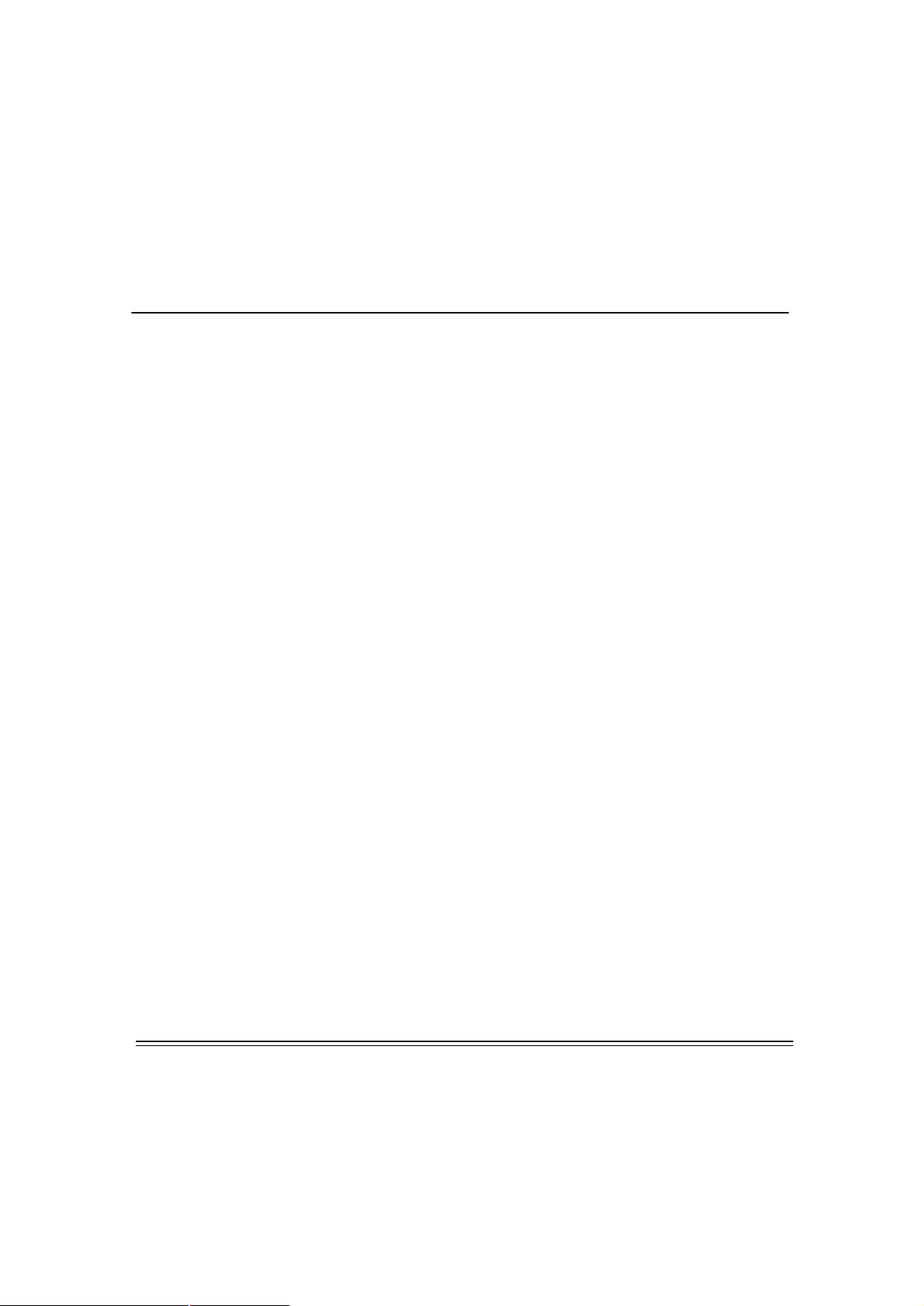
变光标大小 及其移动速度。改变的方法依操作系统而定。在
Windows 下是使用控制台的鼠标内容来设定。除了 Microsoft 所
提供的标准驱动程序之外,您也可以安装随计算机附带的触控板
驱动程序,如此您将可以进一步使用触控板的更多功能。
2.7 Intel® SpeedStep™技术
Intel® SpeedStep™技术是 Intel 公司在其 600MH 以上频率
的 Mobile Pentium III CPU 中所采用的一种技术,它使用户可以
在不同的供电状况下获得使用时间和计算性能的平衡。以 Intel
Mobile Pentium III 600MHz CPU 为例,当您使用外接电源时,
系统将工作在 600MHz, 使您获得接近台式电脑的优异性能,但耗
电较大;当您使用笔记本内置的电池供电时,系统将自动切换到
500MHz, 使您在获得高性能的同时,延长电池的使用时间。当然,
您也可以自定义您的使用方式。由于 Windows XP 操作系统自带电
性能优化功能,因此该程序一般只在 Windows 98 或 Windows 2000
等操作系统下使用。
第三章 BIOS 设置
BIOS (Basic Input/Output System)即基本输入/输出系统,
18
Page 19

是介于电脑硬件与软件之间的一个沟通层面,被称为Firmware。
它的功能是将其它层面的软件指令转译成电脑硬件所能了解的指
令。
打开电源后,在启动计算机时,在引导操作系统之前,按下
F2键,则进入BIOS设置程序。
BIOS设置程序是一个全英文界面、菜单驱动的应用程序,用
来更改系统配置以满足用户不同的使用需要。以下是对BIOS的详
细介绍,因为BIOS设置较为复杂,如有不同状态,请以您机器上
的BIOS结构为准。
注意:BIOS 设置对系统的稳定性、可靠性和安全性有决定性的作
用。在您对 BIOS 的设置内容和方法有全面的了解之前,请
不要随意更改!
3.1 BIOS 主界面
进入BIOS设置程序后,首先显示在屏幕上的是BIOS主界面,
如图3.1所示。
BIOS 主画面分为四个区域:
图 3.1 BIOS 主画面
l 最上面为菜单栏,每个标题都会带有下拉菜单。
19
Page 20

l 中央左半部分显示硬件设备的信息。
l 中央右半部分显示系统与内存信息。
l 最下方显示所选择项目的说明。
备注:实际显示信息根据您所选配机器不同而有所不同。
3.2 菜单栏
² 在 BIOS 主界面第一栏是菜单栏,通过[←]/[→]键可以在菜
单栏中选择以下几个菜单:
Main(主菜单):在此菜单中设定系统的基本项目。
Advanced(高级):在此菜单中设定系统的高级特性。
Security(安全):在此菜单中设定系统的安全机制。
Exit(退出):在此菜单中设定以何种方式退出 BIOS Setup
Utility 程序。
² 在一个菜单画面中,可以按照以下方式进行项目的切换和修
改:
20
Page 21

按键 作用
←、→ 选择菜单标题。
↑、↓ 1) 在下拉式的菜单中选择要设定的项目。
2) 调整设定值。
Enter 1) 在 √(表示生效)与 _(表示不生效)之
间切换。
2) 开启或关闭选项子画面。
Tab 在
设定的项目之间切换。
子画面的 OK 按鈕、Cancel 按鈕和所有可
Esc 1) 若处于主画面,将离开程序。
2) 若处于子画面,将关闭之并返回到主画面。
3) 若处于选项小窗口,将关闭该窗口。
标记为红色
表示按此按键可以快速选择此项目。
或变亮的字
母
备注:用户的各项设置都是通过菜单完成的,在屏幕下方的说明
栏中可以看到所选择项目的说明。
3.2.1 Main
Main 菜单让您设定系统的基本项目。
Date and Time 4
Boot Sequence 4
21
Page 22

ü Internal Numlock
ü USB Emulation
Date and Time 设定日期与时间。
Boot Sequence 设定开机引导设备的顺序。可供选择的设备有:
Hard Disk C (硬盘)、CD-ROM Drive(光盘)与 Floppy Disk (软
盘)。
【 注 】 如果您将该菜单下每一个顺位都设为同一个设备,那么计
算机只会从该设备引导操作系统。
Internal Numlock 设定您是否可以在 Num Lock 开启的状态下
使用计算机内建的数字键。当此项设为生效而且 Num Lock 已开
启时,您可以按下一个内嵌数字的字母键来输入数字;若要输入
字母,则必须按下并压着 [Fn] 然后再按下该字母键。当此项设
为不生效而且 Num Lock 已开启时,运作与上述方法相反。当 Num
Lock 关闭时,则此项无作用。打勾(√)表示生效;底线(_)
表示不生效。
USB Emulation 设定 USB 设备在 DOS 模式下的可以启用。打勾
(√)表示生效;底线(_)表示不生效。
22
Page 23

3.2.2 Advanced
Advanced 菜单让您设定系统的 I/O 组件。
IDE channel type 4
TV SYSTEM 4
【注】在本画面中设定不当可能会导致系统运行不正常。在变更
默认值之前请确认您完全了解该项设定的意义。
IDE channel type 设定硬盘的数据传输模式。可供选择的选项
有 Standard, Fast PIO、 Multiword DMA、 Ultra DMA-33 与
ATA-66/100。默认值为 ATA-66/100。
TV SYSTEM 设定电视的模式。如果您的计算机接上电视,请依 照
所在地区的规格设为 PAL(英国与欧洲)或 NTSC(其它地区)。
3.2.3 Security
Security 菜单让您设定系统的安全功能。
Set Admin password 4
Set User password 4
23
Page 24

_ Hard Disk Boot Sector
Set Admin password/Set User password 设定系统管理员/用
户密码。设定密码时,先取消 Num Lock,再输入您的密码,然后
按 Enter 键,再次键入一次密码以确定密码正确。要让系统在开
机和(或)进入 BIOS Setup Utility 时要求输入系统管理员或
用户密码,可于 Verify password when… 选项中进行设定。
【注】
1. 只有当系统管理员密码已经设定,并且选择在系统开机和进入
BIOS Setup Utility 必须输入时,才能设定用户密码。
2. 如果系统管理员和用户密码均已设定,您可以在开机和(或)
进入 BIOS Setup Utility 时键入任一密码。但是,用户密码
只能让您浏览和变更某些项目的设定。
Hard Disk Boot Sector 保护硬盘启动区免受修改。此功能可防
止硬盘启动区遭病毒侵入。打勾(√)表示生效;底线(_)表示
不生效。
【注】在执行 FORMAT、FDISK 程序或安装操作系统之前,请先 取
消此功能,以免无法完成您的操作。
24
Page 25

3.2.4 Exit
Exit 菜单列出了离开 BIOS Setup Utility 设置程序的方式。当
您完成设定之后,必须储存后离开 BIOS Setup Utility,新的设
定才会生效。
Save Changes and Exit 4
Discard Changes and Exit 4
Get Default Values 4
Load Previous Values 4
Save Changes and Exit 保存所设定的值并离开程序。
Discard Changes and Exit 不保存设定值并离开程序。
Get Default Values 加载系统默认值。
Load Previous Values 放弃此次的改变,恢复前次的设定。
第四章 驱动程序的安装
该笔记本的各种驱动程序放置在随机附带的一张光盘上,所
以先要安装光盘上的驱动程序,或将驱动程序拷贝入硬盘,以便
于安装,请按照以下次序安装驱动程序。假定光驱的盘符为 E:,
将驱动光盘放入光驱中。
注意:由于该机型使用了一些新器件和新设置,请严格按照以下
驱动程序的安装顺序进行安装,否则可能造成系统不稳
25
Page 26

定、无声或显示错误,以至于需要重新安装操作系统。
4.1 WINDOWS XP 下驱动程序的安装
4.1.1 芯片组驱动程序的安装
l 双击“我的电脑”,打开“E:\Driver\WinXP”文件夹。
l 打开“Chipset”文件夹,执行“SETUP”程序。
l 单击“下一步”,系统自动复制文件。
l 出现“设置完成”对话框,选择“是,我现在要重新启动计
算机”,单击“结束”。
l 系统重新启动,芯片组驱动安装完成。
4.1.2 显卡驱动程序的安装
l 双击“我的电脑”,打开“E:\Driver\WinXP”文件夹。
l 打开“Display”文件夹,执行“SETUP”程序。
l 单击“下一步”。选择“典型的”,单击“下一步”,“下一步”,
“下一步”,系统自动复制文件。
l 出现“设置完成”对话框,选择“是,我现在要重新启动计
算机”,单击“结束”。
l 系统重新启动,显卡驱动安装完成。
4.1.3 声卡驱动程序的安装
26
Page 27

l 双击“我的电脑”,打开“E:\Driver\WinXP”文件夹。
l 打开“Audio”文件夹,执行“Setup”程序。
l 单击“下一步”,系统自动复制文件。
l 出现完成对话框,选择“是,立即重新启动计算机”,单击
“完成”。
l 系统重新启动,声卡驱动安装完成。
4.1.4 调制解调器驱动程序的安装
l 双击“我的电脑”,打开“E:\Driver\WinXP”文件夹。
l 打开“Modem”文件夹,执行“Setup”程序。
l 单击“>>”,系统自动复制文件。
l 出现完成对话框,单击“√”,Modem 驱动安装完成。
4.1.5 网卡驱动程序的安装
l 双击“我的电脑”,打开“E:\Driver\WinXP”文件夹。
l 打开“LAN”文件夹,执行“SETUP”程序。
l 单击“下一步”,系统自动复制文件。
l 出现“设置完成”对话框,选择“是,我现在要重新启动计
算机”,单击“结束”。
l 系统重新启动,网卡驱动安装完成。
27
Page 28

4.1.6 鼠标触控板驱动程序的安装
l 双击“我的电脑”,打开“E:\Driver\WinXP”文件夹。
l 打开“Touch Pad”文件夹,执行“Setup”程序。
l 单击“下一步”,“下一步”,“下一步”,系统自动复制文件。
l 出现“安装完毕”对话框,选择“是,立即重新启动计算机”,
单击“完成”。
l 系统重新启动,鼠标触控板驱动安装完成。
4.1.7 滚动按钮驱动程序的安装
l 双击“我的电脑”,打开“E:\Driver\WinXP”文件夹。
l 打开“Scroll Bar”文件夹,执行“SETUP”程序。
l 该驱动自行安装完成(注:该驱动安装时可能无任何提示)。
l 请手动重新启动计算机,滚动按钮驱动安装完成。
4.2 WINDOWS 2000 下驱动程序的安装
4.2.1 芯片组驱动程序的安装
l 双击“我的电脑”,打开“E:\Driver\Win2k”文件夹。
l 打开“Chipset”文件夹,执行“SETUP”程序。
l 单击“下一步”,系统自动复制文件。
l 出现“设置完成”对话框,选择“是,我现在要重新启动计
28
Page 29

算机”,单击“结束”。
l 系统重新启动,芯片组驱动安装完成。
4.2.2 SpeedStep 程序的安装
(备注:该技术可以优化 CPU 的工作环境,延长电池的使用时间)
l 双击“我的电脑”,打开“E:\Driver\Win2k”文件夹。
l 打开“SpeedStep”文件夹,打开“disk1”文件夹,执行“ Setup”
程序。
l 单击“Next”,系统自动复制文件。
l 出现完成对话框,选择“Yes, I want to restart my computer
now.”,单击“Finish”。
l 系统重新启动,SpeedStep 程序安装完成。
4.2.3 显卡驱动程序的安装
l 双击“我的电脑”,打开“E:\Driver\Win2k”文件夹。
l 打开“Display”文件夹,执行“SETUP”程序。
l 单击“下一步”。选择“典型的”,单击“下一步”,“下一步”,
“下一步”,系统自动复制文件。
l 出现“设置完成”对话框,选择“是,我现在要重新启动计
算机”,单击“结束”。
29
Page 30
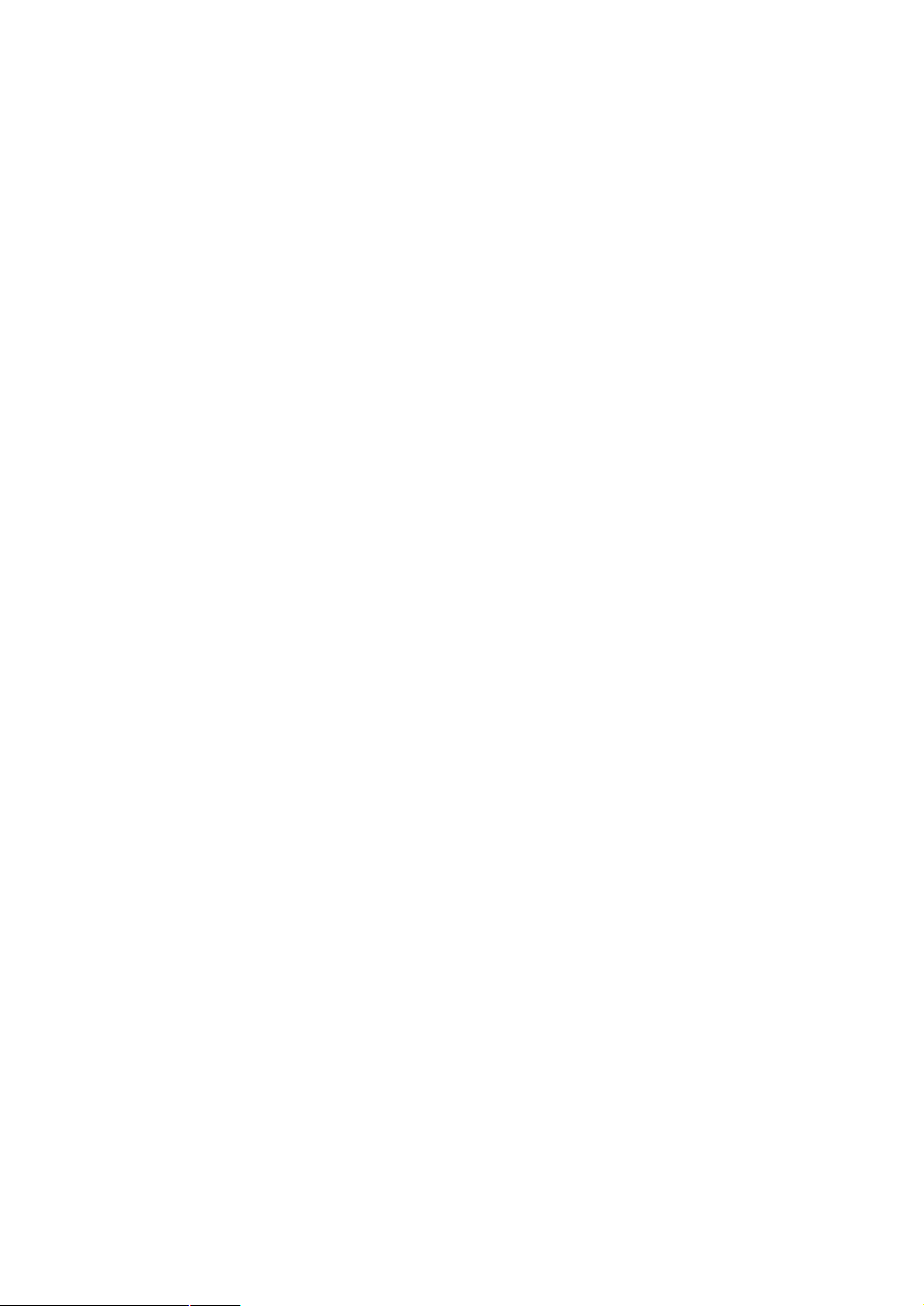
l 系统重新启动,显卡驱动安装完成。
4.2.4 声卡驱动程序的安装
l 双击“我的电脑”,打开“E:\Driver\Win2k”文件夹。
l 打开“Audio”文件夹,执行“Setup”程序。
l 单击“下一步”,系统自动复制文件。
l 出现完成对话框,选择“是,立即重新启动计算机”,单击
“完成”。
l 系统重新启动,声卡驱动安装完成。
4.2.5 调制解调器驱动程序的安装
l 双击“我的电脑”,打开“E:\Driver\Win2k”文件夹。
l 打开“Modem”文件夹,执行“Setup”程序。
l 单击“>>”,系统自动复制文件。
l 出现完成对话框,单击“√”,Modem 驱动安装完成。
4.2.6 网卡驱动程序的安装
l 双击“我的电脑”,打开“E:\Driver\Win2k”文件夹。
l 打开“LAN”文件夹,执行“SETUP”程序。
l 单击“下一步”,系统自动复制文件。
30
Page 31

l 出现“设置完成”对话框,选择“是,我现在要重新启动计
算机”,单击“结束”。
l 系统重新启动,网卡驱动安装完成。
4.2.7 鼠标触控板驱动程序的安装
l 双击“我的电脑”,打开“E:\Driver\Win2k”文件夹。
l 打开“Touch Pad”文件夹,执行“Setup”程序。
l 单击“下一步”,“下一步”,“下一步”,系统自动复制文件。
l 出现“安装完毕”对话框,选择“是,立即重新启动计算机”,
单击“完成”。
l 系统重新启动,鼠标触控板驱动安装完成。
4.2.8 滚动按钮驱动程序的安装
l 双击“我的电脑”,打开“E:\Driver\Win2k”文件夹。
l 打开“Scroll Bar”文件夹,执行“SETUP”程序。
l 该驱动自行安装完成(注:该驱动安装时可能无任何提示)。
l 请手动重新启动计算机,滚动按钮驱动安装完成。
31
Page 32

第五章 正确使用、维护及常见故障排除
5.1 正确使用您的笔记本电脑
注意:我们强烈建议您按照本说明书的使用方法,并在本说
明书规定的条件和环境下使用联想笔记本电脑。
并不排除您可以为了某些特殊的目的,以不符合本说明书的
方法,以及在非本说明书建议的条件和环境下使用联想笔记本电
脑,但由于这已经超出了联想笔记本电脑通常的使用目的和限制,
32
Page 33

因此联想不能担保在此情况下机器的性能及稳定性、可靠性和安
全,由此导致的风险应由您自行承担。
在您的笔记本电脑使用过程中,请经常性的对您笔记本电脑
上的重要数据进行备份,以确保您重要数据的安全性。
5.1.1 通常情况下
l 请不要随意拆卸电脑。如果出现故障,请立即与经销商联系。
l 当电脑上盖关闭时,请勿在其上放置重物,以免损伤 LCD。
l 液晶屏很容易被刮伤。请 勿 使用纸巾来擦拭屏幕,也不要用手
指头或笔碰触屏幕。
l 为了延长 LCD 的寿命,我们建议您设置电源管理的自动关闭
显示器功能。
l 当电脑外部的接口未使用时,请 盖 上 随 机 附 带 的 保 护 盖 ,以 免
遭 受 污 损 或 静 电 之 害 。
l 请您定期地备份电脑中的数据,以免因为故障造成资料丢失。
5.1.2 环境因素
l 使用电脑时,请注意周围温度应在 10 度至 35 度之间。
l 使用电脑时应尽量避免潮湿、极端温度、震动、阳光直射及落
尘量多的环境。
l 电脑外壳上的凹槽和开口是用来通风的。为了确保电脑能可靠
的工作并防止过热,请 勿 阻塞或遮盖这些开口。请 勿 将电脑摆
在床上、沙发或者其它类似的地方使用,以免通风口受阻。
l 电脑应与会产生强烈磁场的电器(例如电视、冰箱、马达、或
大型音箱)保持至少 13 厘米的距离。
l 请避免突然将电脑由寒冷处移至温暖处。两处温差若高 10 度,
将导致机体内部结露,进而损坏存储介质。
l 不要将电脑放在不平稳的表面。
5.1.3 清洁您的电脑
33
Page 34

l 请勿在电脑开机时清洁电脑。
l 清洁机身外部时,请以微湿的软质布料擦拭。
l 清洁屏幕时,请 以 不 掉 碎屑的软质布料轻轻擦拭。切勿使用肥
皂或清洁剂。
l 触控板表面若沾有灰尘或油渍会影响其灵敏度。请 以 粘 性 胶 带
清 理 触控板表面。
5.1.4 关于电池
l 使用电池时,请 尽 量 将电量全部用完后再充电,并且一次就将
电量充饱,不 要 半 途 就 充 电或放电。这 样 可保持您的电池处于
最佳状态。
l 如果您长时间不使用电脑(超过两个星期),请将电池取出。
l 若需取出电池贮存,请您远离容易导电的物质(如水或金属制
品), 以 免 导 致 电 池 短 路 而 无 法 使用。
l 请勿不充电而单独贮存电池超过六个月。
5.1.5 携带外出时
l 携带笔记本电脑外出使用时,最 好先将硬盘内的重要资料备份
至磁盘上。
l 确定电池已充满电。
l 电源应关闭妥当,上盖要盖好。
l 请勿让物品夹在关闭的上盖与键盘之间。
l 如果您要将电脑留在汽车内,请将它置于后车箱,以免曝晒过
热。
l 随身携带电源适配器及电源线。
l 搭乘飞机时笔记本电脑应随身携带,切勿放在行李箱中托运。
l 通过机场的安全检验时,建议您将电脑及磁盘送往 X 光机( 即
检 查 您 随 身 行 李 的机器), 而 避 免磁场探测器(包括您走过去
的拱门形机器以及安检人员握着的手持式探测器)。
l 前 往海外时,请先查明当地国家电源线路规格。
5.1.6 改变出厂配置的硬件
34
Page 35

l 您不应在未经联想授权机构同意的情况下改变出厂配置的硬
件,包括卸除原有配置的硬件或安装新的硬件。
l 对于不是由联想(北京)有 限 公司或其附属公司所提供的设备
或软件,联想(北京)有 限公司不承担任何使用性或可靠性的
责任。
5.2 常见故障及排除
5.2.1 笔记本电脑无法开机,启动——请按如下步骤进行操
作
l 检查笔记本的电源和适配器上的电线的所有插头是否牢固插
入各自的插座。
l 检查笔记本电池的电量(某些电池上有电量自检按钮), 检 查
电 池 的 接口是否有污物,检查电源线插头是否有污物。
l 分别用笔记本的电池和外接电源线进行供电。开机,检验电源
指示灯是否点亮。
l 如果仍无法开机,请与联想认证服务机构联系
5.2.2 笔记本可以开机,但无法正常启动
l 如果笔记本发出一系列“哔”声 ,则 表示系统有错误。请与联
想认证服务机构联系。
l 如果笔记本可以显示“昭阳”的画面,但无法进入系统或在操
作系统启动过程报错。请检查软驱中是否放置了软盘。
l 如果笔记本可以显示“昭阳”的画面,但无法进入系统或在操
作系统启动过程报错。请重新恢复操作系统。
l 进入 BIOS 程序,调用 BIOS 的默认设置,保存。重新开机。
5.2.3 从光盘或其它存储设备安装一些软件或应用程序时突
然死机或报错
l 检查您的光盘表面或存储介质是否正常,其它笔记本电脑是否
可正常读取。
35
Page 36

l 阅读您要安装的软件的说明书,确认该软件是否与本笔记本电
脑的操作系统兼容。
l 确认您的笔记本电脑的硬件配置是否满足该软件对笔记本电
脑硬件的要求。
l 确认在安装软件时关闭了其它正在运行的程序,如 :某 些 驻留
内存的杀毒软件,网络实时监控程序。
l 请确认您的笔记本电脑没有连接在 Internet 网络上。
l 请确认要安装的软件为正版软件。
5.2.4 打印机无法正常安装和打印
l 检查打印机和笔记本电脑间的连线是否完全连接好。
l 检查打印机的电源是否已经正常开启,打印机处于正常工作状
态。
l 阅读打印机的说明书,按说明书的要求设置您的打印机和笔记
本电脑。
l 检查笔记本电脑与打印机连接的端口,是 否 在笔记本电脑系统
中被关闭。
l 检查笔记本电脑的端口配置是否与打印机的要求一致,可分别
在 BIOS 中和操作系统中检查。例如:某些红外端口打印机的
红外传输速率是否与笔记本电脑的一致。
l 确认您的打印机是否可以与其它的笔记本电脑正常连接和打
印
l 确认您的笔记本电脑是否可以与其它型号的打印机正常连接
和打印。如果仍然无法正常使用,请 与联想认证服务机构联系。
5.2.5 笔记本电脑连接某些计算机外围设备或可连接笔记本
电脑的电子设备时,无法正常使用
l 检查该设备和笔记本电脑间的连线是否完全连接好。
l 检查该设备的电源是否已经正常开启,并处于正常工作状态。
l 阅读该设备的说明书,按说明书的要求设置您的电子设备和笔
记本电脑。
l 检查您笔记本电脑与该电子设备连接的端口,是 否 在笔记本电
36
Page 37

脑系统中被关闭。
l 检查笔记本电脑的端口配置和端口的电气标准是否与该电子
设备的要求一致,或者是兼容的。
l 确认您的电子设备是否可以与其它的笔记本电脑正常连接和
使用。
l 确认您的笔记本电脑是否可以与其它型号的电子设备正常连
接和使用。如果仍然无法正常使用,请 与联想认证服务机构联
系。
5.2.6 无法拨号上网
l 检查笔记本电脑与电话线路的连接是否正常
l 检查您的电话和电话分机是否正常挂好,并确保没有处于通话
状态。
l 如果您的电话线路为 ISDN,请确认 ISDN 的设备连接是否正
常,并可正常使用。
l 请确认您的电话线路是否正常,并可正常拨打外线。
l 如果您是在酒店、宾馆或其它地方的分机上网,请 确 认 该 场 所
的 设 备 支持此项功能。并为您开通了这项服务。
注意:某些专用电话线路设备标准会与普通线路有差别,它的兼
容性可能会造成您笔记本电脑的上网困难。但您的笔记本
电脑只要可以在普通直拨线路上网,则不应视为故障。
5.2.7 笔记本在运行某些程序过程中报错或死机
l 请确认该程序已经正常安装,没有误操作删除该程序的某些文
件。
l 请确认笔记本电脑的硬件配置是否满足该程序对笔记本电脑
硬件配置的要求。
l 请阅读软件的使用说明,并确认该程序运行的软件环境。
l 请阅读软件的使用说明,确认该程序在运行过程中调用的其它
笔记本电脑外围设备可正常使用。
l 关闭正在运行的其它软件,以排除软件之间的冲突。
37
Page 38

l 如果仍无法运行该软件,建议将软件卸载。重新启动笔记本电
脑后,再正常安装一遍。
5.2.8 电池使用时间过短
l 检查电池的电量是否充满。
l 确认电池是否在充满电后长期放置未使用,请 重 新 充 电后再测
试。
l 电池的接口是否有污物
l 请参照 2.2 章节的内容维护您的电池
l 由于电池的化学特性,经过多次充放电后,电 池 的使用时间可
能会缩短,属于正常现象。
l 若仍有问题,请与联想认证服务机构联系。
5.2.9 LCD 黑屏
l 请确认您的笔记本电脑是否处于休眠状态。
l 请确认您是否在操作系统中电源管理设置:一定时间后关闭
LCD 屏。
l 请确认您的笔记本电脑是否外接了其它显示设备,并切换到该
设备上显示。
5.3 服务支持系统
除了我们建议的维护和故障排除操作外,我们强烈建议您不
要擅自拆装机器,不要自行或委托非联想认证的维修服务机构维
护、修理、改装机器。
您如需获得维护或维修服务,您应与联想认证的维修服务机
构联系,您可以根据联想的服务政策获得相应的免费或付费的服
务。
您除了可以向联想认证服务机构寻求维修服务外,还可以与
联想下列联想服务支持系统联系,获得联想为您提供的服务信息:
38
Page 39

联想阳光服务热线: 800-810-8888
(未开通 800 电话地区,或使用手机,请拨打 010-82879425)
联想阳光技术咨询热线:010-82879500
联想阳光网站:www.legend.com
通信地址:北京 8688 信箱 联想(北京)有限公司 客户服务支持
部
邮政编码:100085
注意:上述联络方式,可能会因为电信网络或其他客观因素的变
化有所变更或出现障碍,如某一联络方式出现此类情况,请您尝
试通过其他方式与我们联系。
如联络方式有变化,恕不另行通知,请以联想集团最新公布
的电话号码、网址和通讯地址为准。
请您妥善保管此说明书。
39
